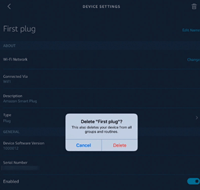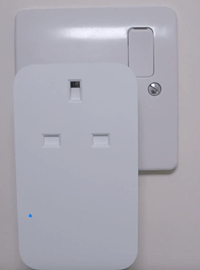Amazon Smart Plug jest bardzo przydatny i stosunkowo niedrogi. W niektórych sytuacjach, na przykład gdy się poruszasz lub nie potrzebujesz już inteligentnej wtyczki, przydatne jest przywrócenie ustawień fabrycznych lub twardy reset urządzenia.

Musisz wyrejestrować urządzenie z konta Amazon i przywrócić je do ustawień fabrycznych. Brzmi to skomplikowanie i okropnie, ale tak naprawdę nie jest. Możesz to zrobić sam, a my pokażemy Ci, jak z łatwymi do wykonania krokami.
Czytaj dalej, a dowiesz się wszystkiego, co musisz wiedzieć w tej sprawie.
Dlaczego należy mocno zresetować inteligentną wtyczkę Amazon?
Jeśli chcesz komuś podarować lub sprzedać swoją Amazon Smart Plug, zaleca się jej twarde zresetowanie. W rzeczywistości nie możesz nawet przekazać go innej osobie, jeśli urządzenie jest nadal zsynchronizowane z inteligentnymi urządzeniami domowymi (Amazon Echo).
Jeśli kupiłeś o jedno za dużo tych urządzeń, możesz je łatwo odsprzedać. Po resecie będą praktycznie nowe. Po co wyrzucać to fajne urządzenie, skoro można na nim zarobić trochę pieniędzy?
Jeszcze częściej ludzie lubią podarować to inteligentne urządzenie i nie można tego zrobić, jeśli nie zostanie ono odpowiednio zresetowane. Jeśli podarujesz go osobie, która mieszka w twoim gospodarstwie domowym, nie musisz zawracać sobie głowy resetowaniem.
Bez dalszych ceregieli przejdźmy do wyjaśnienia tego procesu.
Twardy reset Amazon Smart Plug
Na oficjalnej stronie wsparcia Amazon znajduje się bardzo krótkie wyjaśnienie twardego resetu lub przywracania ustawień fabrycznych Amazon Smart Plug. Kroki, jak to zrobić, znajdują się tuż poniżej, ale musisz również wyrejestrować Amazon Smart Plug z konta Amazon za pośrednictwem aplikacji.
Zacznij od części fizycznej, czyli twardego resetu:
- Upewnij się, że Twoja wtyczka Amazon Smart Plug jest podłączona i połączona z siecią Wi-Fi, której użyłeś do jej skonfigurowania (najprawdopodobniej z siecią domową).
- Naciśnij i przytrzymaj przycisk resetowania znajdujący się z boku urządzenia. Po upływie co najmniej dwunastu sekund zwolnij przycisk.
- Inteligentne wtyczki innych firm mają nieco inny proces. Musisz je odłączyć i poczekać dziesięć sekund. Następnie przytrzymaj przycisk resetowania i podłącz urządzenie do gniazdka. Gdy dioda zaświeci się, zwolnij przycisk.
- Samo urządzenie zostanie zresetowane do ustawień fabrycznych. Nadal musisz usunąć wtyczkę z aplikacji Alexa, aby została całkowicie zresetowana.
Wyrejestruj i zresetuj Amazon Smart Plug
Upewnij się, że Twoja aplikacja Alexa jest zainstalowana na Twoim smartfonie i zaktualizowana do najnowszej wersji. Oto linki do pobierania ze sklepu Google Play i Apple App Store. Postępuj zgodnie z instrukcją:
- Uruchom aplikację Alexa na swoim Androidzie lub iPhonie.
- Stuknij ikonę Urządzenia w prawym dolnym rogu ekranu.
- Wybierz opcję Wtyczki.
- Zobaczysz listę wtyczek Amazon Smart Plugs powiązanych z Twoim kontem Amazon. Stuknij w urządzenie, które chcesz wyrejestrować.
- Stuknij opcję Więcej (w prawym górnym rogu ekranu).
- Ponownie dotknij w prawym górnym rogu ekranu, tym razem w opcji Usuń (ikona kosza).
- Potwierdź, dotykając Usuń w wyskakującym oknie.
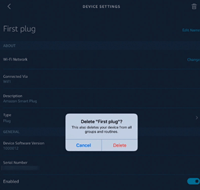
- Sprawdź ponownie okno Urządzenia w aplikacji Alexa. Teraz wtyczka powinna zostać usunięta. Jeśli masz tylko jedną inteligentną wtyczkę, lista wtyczek będzie pusta.
- Spowoduje to również przywrócenie ustawień fabrycznych Amazon Smart Plug. Jeśli jeszcze tego nie zrobiłeś lub nie zrobiłeś tego dobrze, sprawi to, że będzie ci jeszcze łatwiej. Podczas tego resetowania wskaźnik LED będzie migać na pomarańczowo. Po zakończeniu resetowania zacznie migać na niebiesko.
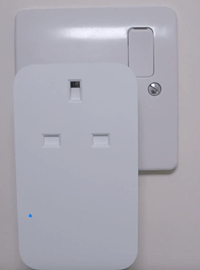
- Wyjmij wtyczkę. Następnym razem, gdy go podłączysz lub zrobi to ktoś inny, będzie wymagał nowej instalacji.
Ostatnia rada
W ten sposób przywracasz ustawienia fabryczne Amazon Smart Plug. Pamiętaj, aby również wyrejestrować go z konta Amazon za pomocą aplikacji Alexa, ponieważ w przeciwnym razie nadal będzie dołączony do Twojego konta. To jest twardy lub fabryczny reset.
Jest też miękki reset, który jest łatwy do zrobienia. Możesz zresetować Amazon Smart Plug, odłączając ją i ponownie podłączając. Możesz spróbować, gdy urządzenie nie działa poprawnie. Jeśli nadal masz problemy, wykonaj twardy reset do ustawień fabrycznych i będzie działać jak nowy.
Użyj sekcji komentarzy, aby dodać swoje komentarze.